编辑基础
GIF/WebP/MP4 またはビデオ ファイルを開いて、新しい GIF/WebP またはビデオ ファイルを作成する方法
画像からGIF/WebP/MP4を作成する方法
GIF/WebP/MP4でフレームをカットする方法
GIF/WebP/MP4の色を変える方法
各フレームを画像ファイル(PNG/JPG)として保存する方法
選択したフレームに効果を適用する/テキストを追加する方法
録画
記録ウィンドウを別のプログラムに合わせる方法
記録ウィンドウを別のプログラムに合わせる方法
マウスクリック効果を記録する方法
ファイルサイズを小さくする
GIF/WebP ファイルのサイズを小さくする方法
アニメーション GIF/WebP/MP4 で重複したフレームを削除する方法
変換
GIF/WebPを動画(MP4/WebM)に変換する方法
LINEスタンプの作り方(GIF→APNG)
複数のPNG画像からAPNGを作成する方法
背景透過の動画(WebM)の作り方
テキスト、吹き出し、ステッカー、画像
アニメーション GIF/WebP/MP4 にテキストを挿入する方法
テキスト/ステッカー/画像にアニメーション効果を追加する方法
アニメーションGIFを検閲する方法(モザイク効果を追加)
アニメーション GIF/WebP/MP4 にアルファチャンネル画像を挿入する方法
ループ、リピート、スピード、サイズ変更
逆アニメーションGIF/WebP/MP4の作り方
GIF/WebP のループを停止する方法
GIF/WebP/MP4の速度を変更する方法
シームレスなループ GIF/WebP/MP4 の作り方
GIF/WebP/MP4 のサイズ変更/回転/ミラーリングの方法
コラージュ、ボーダー、フォトフレーム
ビデオ/GIFコラージュの作り方
GIF/WebP/MP4にボーダーを追加する方法
角が丸いGIF/WebP/MP4の作り方
丸いGIF/WebPの作り方
フォト フレームにアニメーション GIF を挿入する方法
GIF/WebP/MP4 の周囲に枠線を追加する方法
Honeycamの特徴
短い動画(MP4/Youtube)からまとめたGIF/WebPの作り方
GIF保存時の色抜けを防ぐ方法
アニメーション GIF/ビデオにズーム アニメーション効果を追加する方法
アニメーション GIF/ビデオにズーム アニメーション効果を追加する方法
アニメーション GIF/ビデオにズーム アニメーション効果を追加するのはとても簡単です。
1. GIF/ビデオ ファイルを開きます (単にドラッグ アンド ドロップします)。 そして、ズーム効果ボタンをクリックしてください!
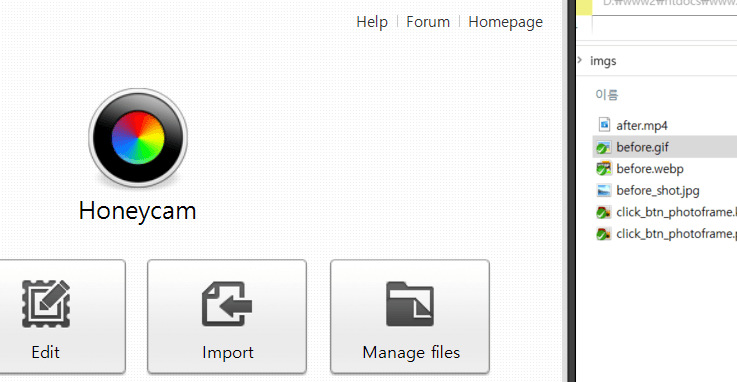

2. まず、下部のトラック バーをズーム効果を追加したい位置に移動します。 拡大したい位置に切り抜きツールを移動します。
3. 完成したら、[ズームアニメーションを追加]ボタンをクリックします。
右下の再生ボタンをクリックするだけで、ズーム効果がどのように見えるかを確認できます。 プレビュー中はトリミング ツールを使用できないことに注意してください。
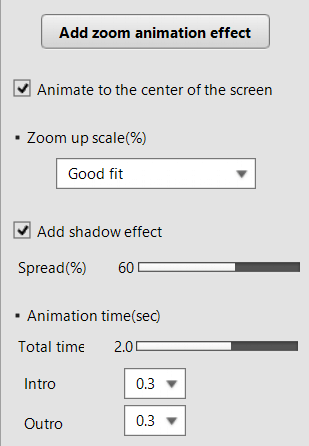
右側のペインの設定で、影の効果とアニメーションの長さを変更できます。
[現在の再生位置へ]ボタンをクリックすると、ズームアニメーションの開始フレームを変更できます。

4. 完了したら、右下隅にある [適用] ボタンをクリックします。 これで、結果を必要なファイルに保存できます。
Honeycam の無料版をダウンロードして、ぜひお試しください。
 Honeycam をダウンロード
Honeycam をダウンロード 



